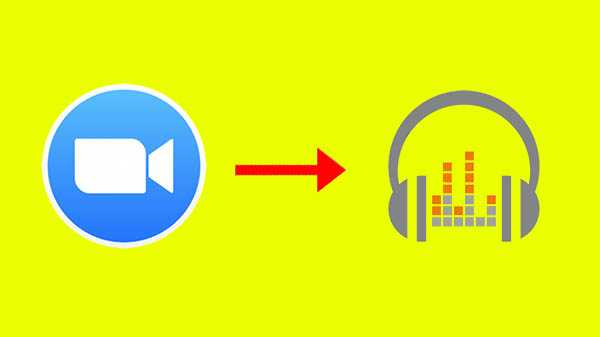Você já gravou vídeo com seu dispositivo iOS simplesmente para capturar o som e não se preocupou com a imagem? Ou talvez você tenha um vídeo de algo em que o áudio é igualmente memorável e gostaria de salvar esse som como um arquivo separado para ouvir.
Puxar o áudio de um vídeo pode parecer uma tarefa complicada, mas na verdade não é. Se isso é algo que você está se perguntando como fazer, temos uma cobertura. Este tutorial mostra como extrair o áudio do vídeo no iPhone, iPad e Mac.
Extrair áudio de um vídeo no Mac
Não poderia ser mais fácil extrair e salvar o áudio de um vídeo como seu próprio arquivo em um Mac com o QuickTime Player.
1) Abra seu vídeo em QuickTime Player.
2) Selecione Arquivo na barra de menus.
3) Vá até Exportar como e no menu pop-up, clique em Somente Audio.
4) Nomeie seu arquivo, escolha sua localização e clique em Salve .

Extrair áudio de um vídeo no iPhone ou iPad
Embora você possa brincar com o iMovie para desconectar o áudio do vídeo, isso pode ser mais difícil do que você pensa. A maneira mais rápida e fácil de extrair esse áudio é com um aplicativo de terceiros. Obviamente, existem inúmeras opções na App Store. Mas, se isso não é algo que você planeja fazer com frequência, é provável que você queira um aplicativo gratuito e, se não se importa com alguns anúncios, esse é o caminho a percorrer.
Depois de experimentar alguns aplicativos gratuitos, um que se destaca é o MP3 Converter -Audio Extractor. Está disponível para iPhone e iPad e é super simples de usar. Abra o aplicativo, permita que ele acesse suas fotos e faça o seguinte.
1) Clique no sinal de mais no centro na parte inferior.
2) Escolha de onde importar seu vídeo, como o iCloud ou o rolo da câmera.

3) Selecione seu vídeo e toque em Adicionar no canto inferior direito.
4) Toque no vídeo na próxima tela e escolha Converter.
5) Toque Modo padrão (mp3).

Se você preferir usar o formato de arquivo m4a, ele estará disponível gratuitamente, basta tocar em Modo Avançado e selecione-o como o formato de saída. Você também notará outras configurações que podem ser ajustadas nessa área, como Faixa de saída, Amostra de áudio e mais.
Para acessar seu arquivo de áudio, toque em Mídia convertida. A partir daí, você pode reproduzi-lo ou selecionar Aberto em que permite fazer coisas como enviá-lo via AirDrop, salvá-lo em seus arquivos e compartilhá-lo em uma mensagem.

O MP3 Converter -Audio Extractor contém anúncios pop-up, mas eles não são tão perturbadores quanto alguns aplicativos. Se você deseja atualizar por meio da compra no aplicativo e remover esses anúncios, também receberá recursos como todos os formatos de vídeo, todos os formatos de áudio e sem limite de tempo.
Embrulhando-o
Essas duas maneiras de extrair o áudio de seus arquivos de vídeo podem ser extremamente úteis. Seu bebê rindo, seu noivo propondo, seu filho cantando, até seu cachorro fazendo barulhos tolos; tudo isso pode ser apreciado apenas com o som. Você vai usar um desses métodos para salvar um arquivo de áudio de um vídeo?